Buenos dias a tod@as!!!
El presente post pretende servir de guía para la configuración y posterior uso de vSphere Update Manager como herramienta para la actualización de HW Virtual y VMWare Tools en nuestras máquinas virtuales de un entorno vSphere
Actualización HW virtual
Iniciar sesión en vCenter a través del vSphere Cient
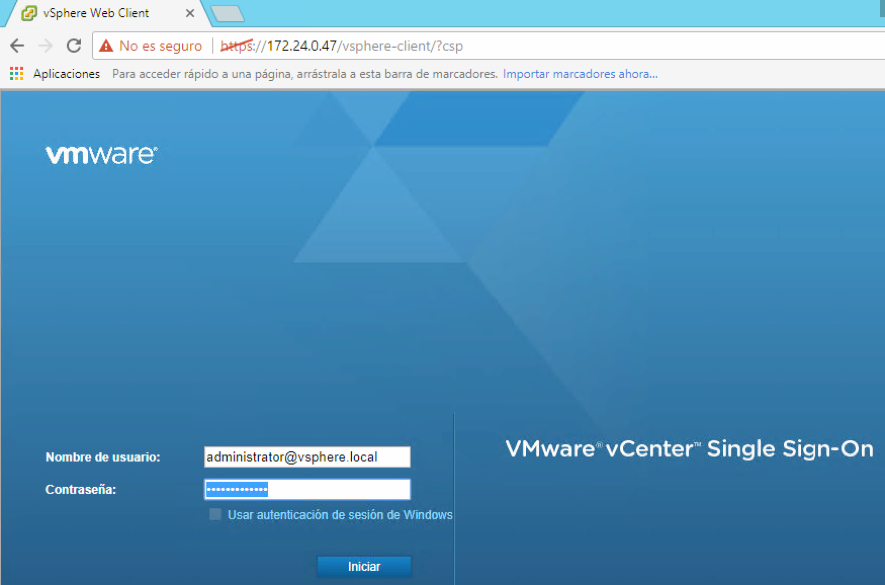
NOTA: Utilizaremos la etiqueta locale=en_US en caso de querer la interfaz en inglés https://172.24.0.47/vsphere-client/?locale=en_US
Seleccionamos cualquier objeto de nuestro árbol de inventario y la pestaña Update Manager

Añadimos los correspondientes Baseline a los objetos seleccionados
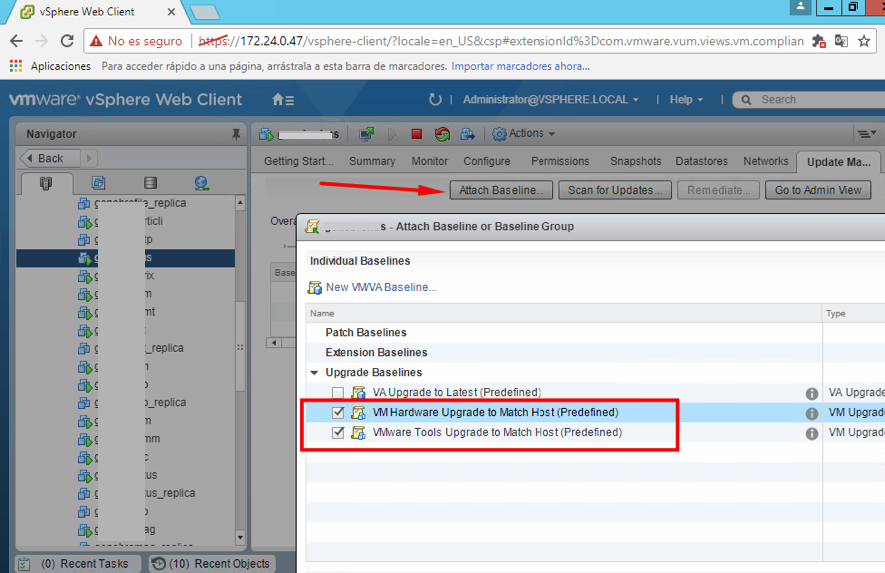
Escaneamos estado de todos los componentes
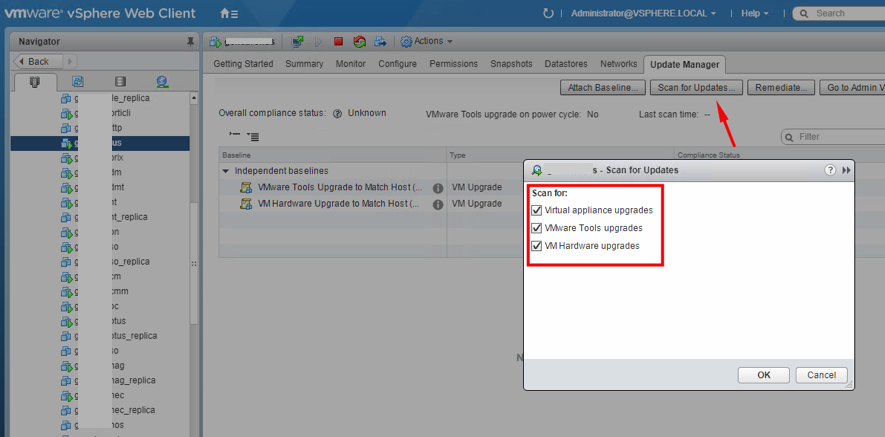
Una vez terminado el proceso de scan, nos mostrará el estado
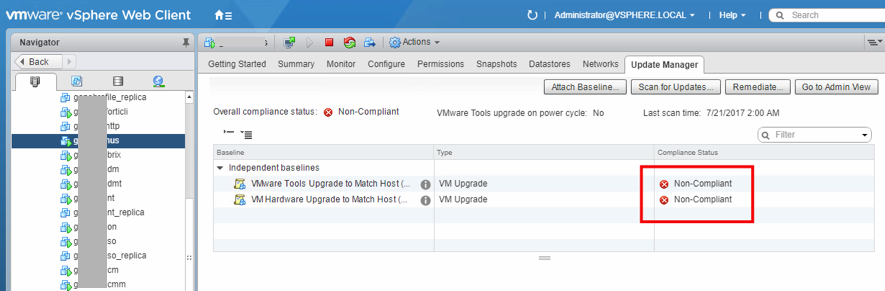
Lo primero que se tiene que actualizar es el VM Hardware, seleccionando el componente nos dará información de estado actual y versión actualizable
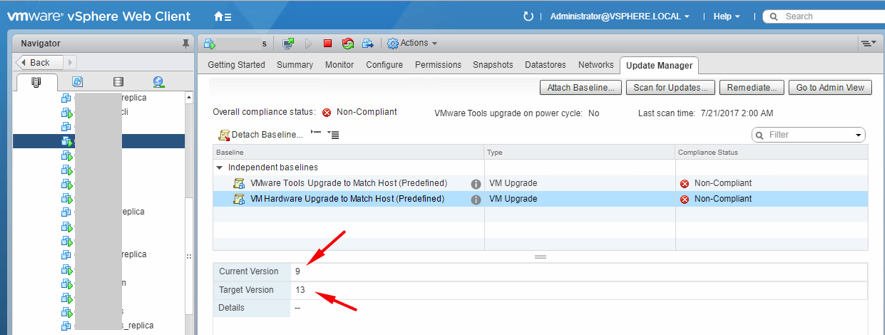
Marcamos el componente de VM Hardware y “Remediate” para actualizar el Hardware Virtual
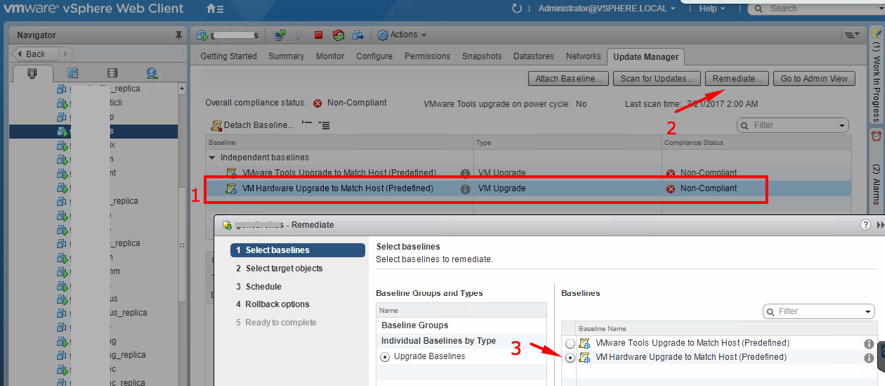
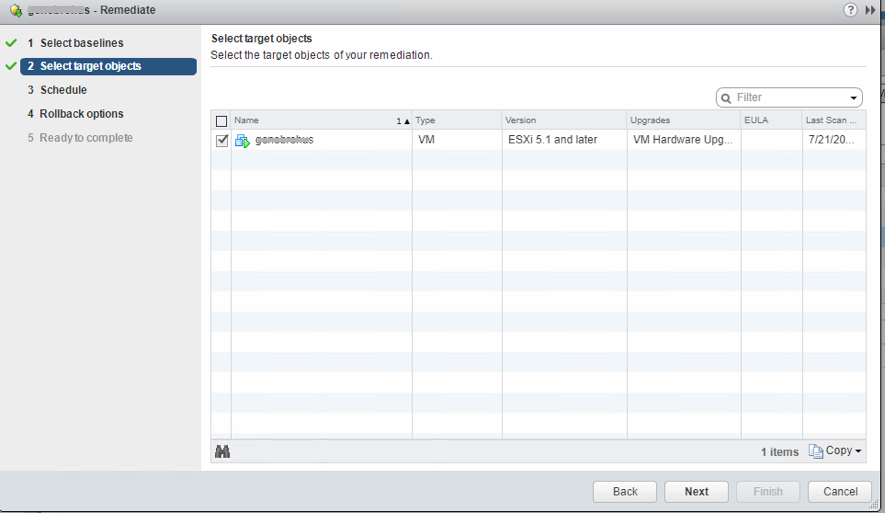
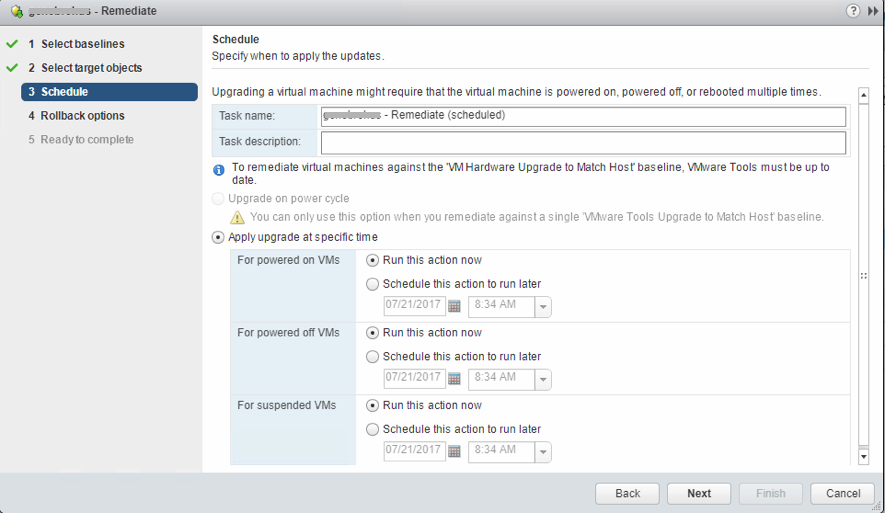
NOTA: Tenemos la posibilidad de programar la tarea o ejecutarlo en el momento
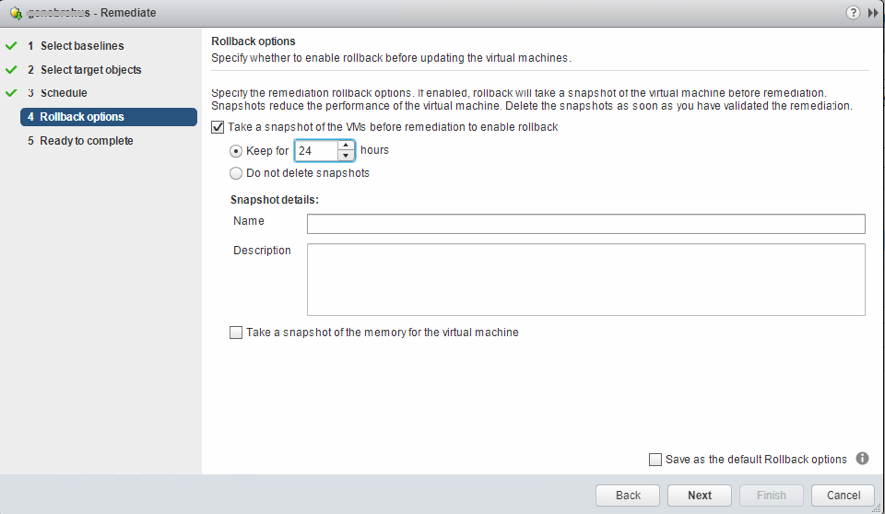
NOTA: Es recomendable tomar un snapshot antes de realizar la acción y marcar que se elimine automáticamente pasadas 24 horas
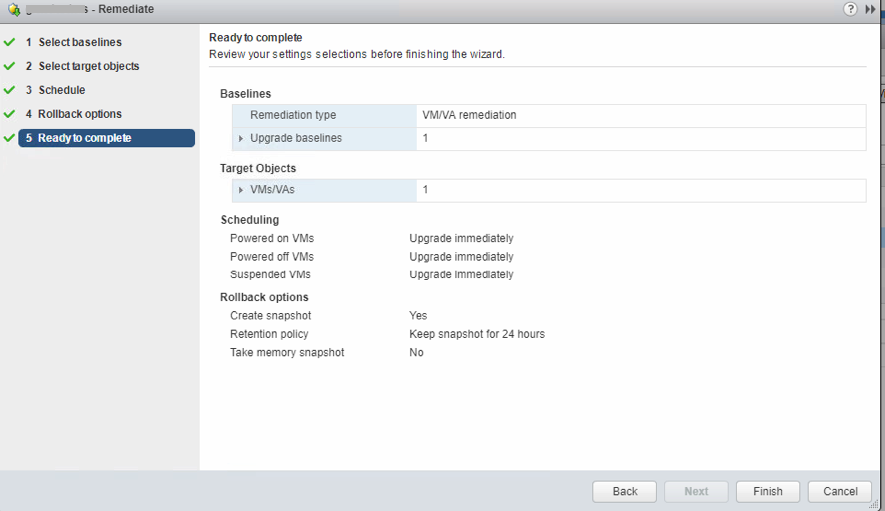
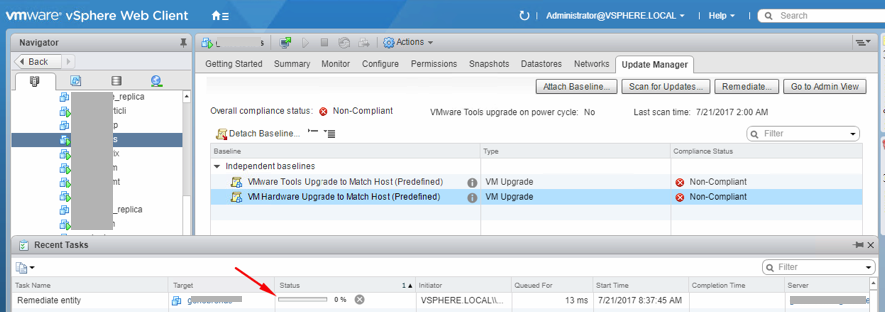
NOTA: La actualización de VM Hardware requiere de reinicio, por lo que tomar en cuenta cuando se aplicará este procedimiento
Finalizado el proceso, aparecerá el componente como “Compliant”
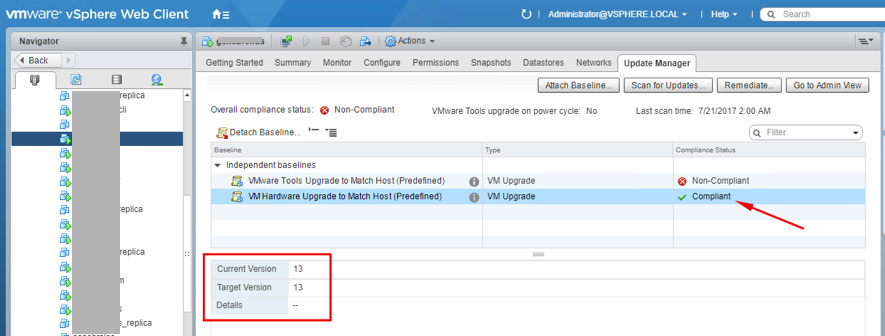
VMWare Tools
El proceso de actualización de las VMWare Tools es prácticamente idéntico al del VM Hardware
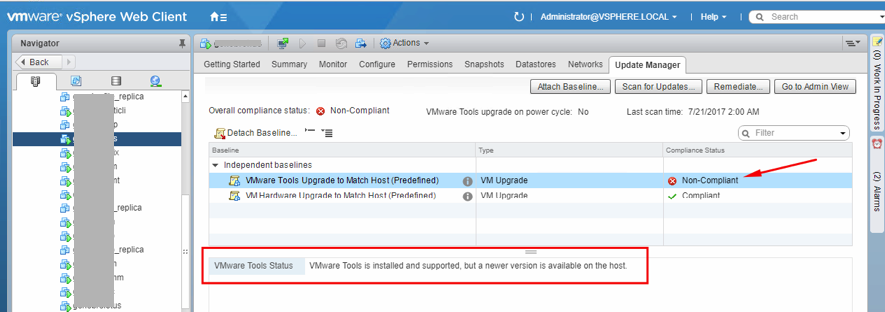
Marcamos el componente de VMware Tools y “Remediate”
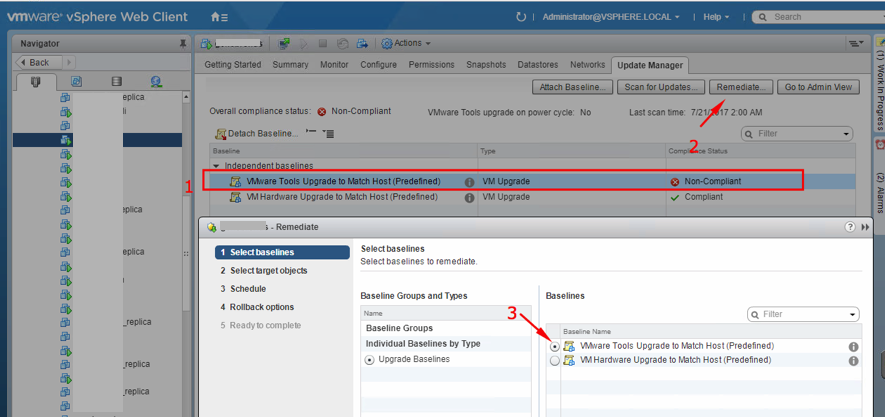
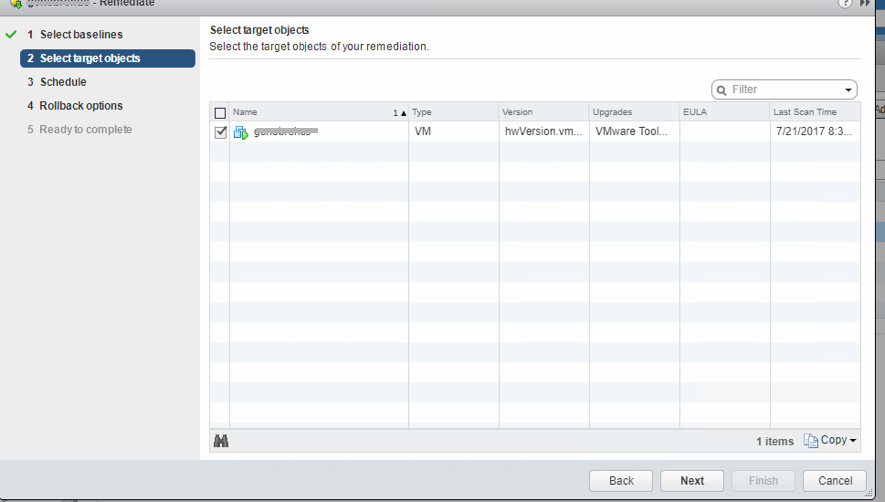
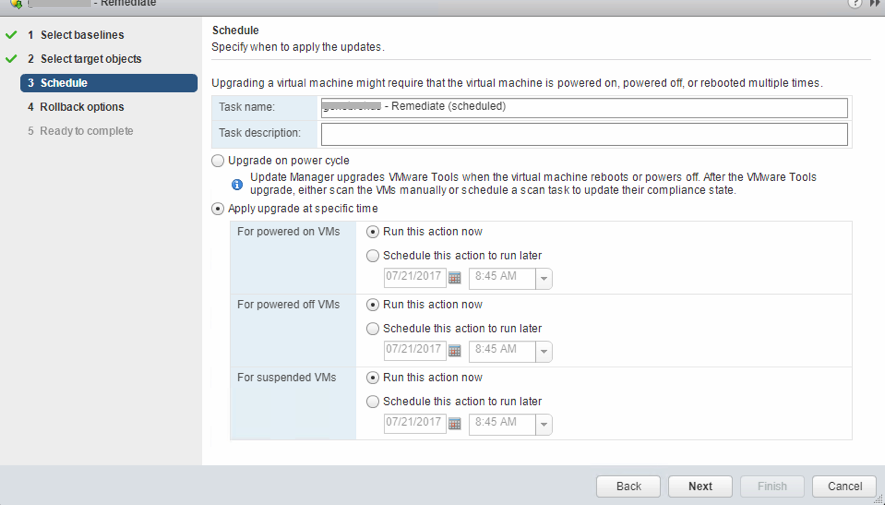
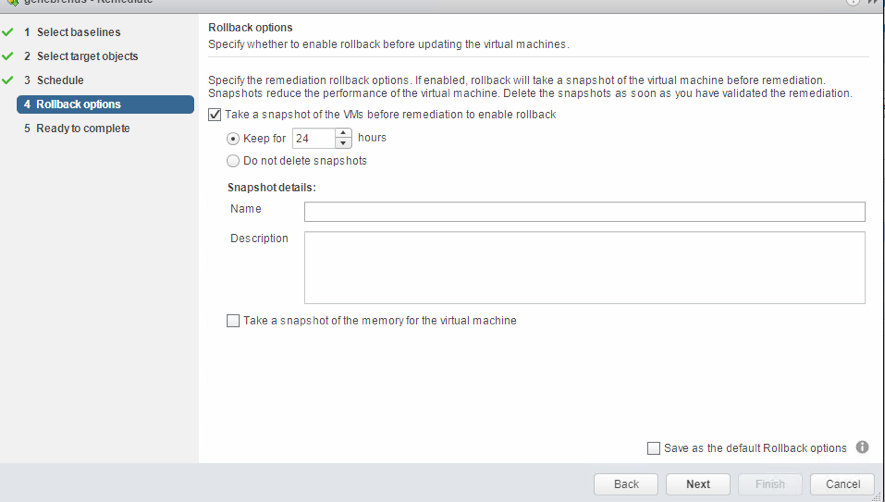
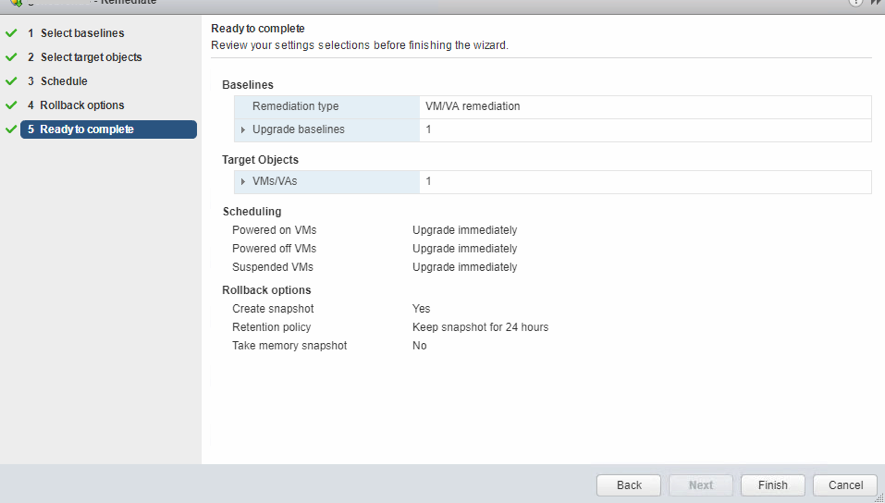
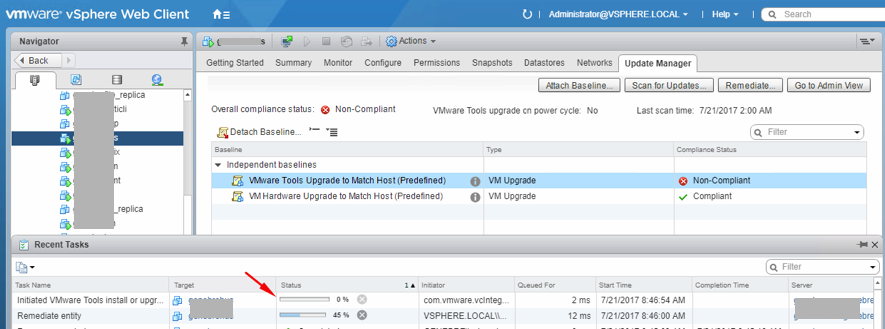
NOTA: La actualización de VMWare Tools requiere de reinicio, por lo que tomar en cuenta cuando se aplicará este procedimiento
Una vez finalizado el proceso, ambos componentes estarán en estado “Compliant”
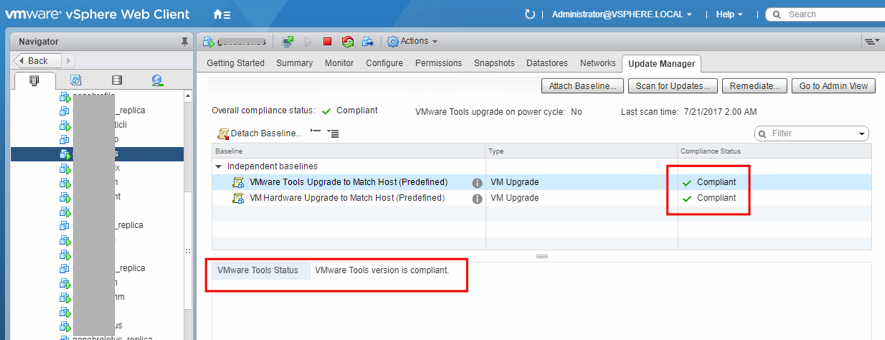
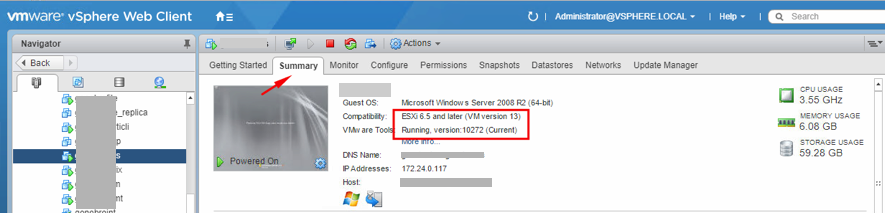
Espero que os sea de utilidad.
Un saludo!
Miquel.